Die revisionssichere Archivierung ist für alle Unternehmer gesetzlich vorgeschrieben. Gerade für kleinere Unternehmen sind viele der angebotenen Systeme zu umfangreich oder schlicht und einfach zu teuer. Mit ecoMAILZ, dem E-Mail-Archivierungsprogramm der ecoDMS GmbH, bekommt man ein schlichtes und kostengünstigen Archivierungssystem, welches es sogar in einer kostenfreien Version gibt, die die Archivierung bis zu 3000 E-Mails ermöglicht.
In vielen kleineren Unternehmen kommen NAS Systeme zur Datenspeicherung zum Einsatz. Das Potential dieser Alleskönner kann man u.a. auch damit effektiv nutzen, indem man ein Docker Image mit einem ecoMAILZ Client installiert. So erledigt die NAS quasi nebenbei auch noch die revisionssichere E-Mail-Archivierung. Also eine Sorge weniger, ohne zusätzliche Ressourcen…
Voraussetzungen
- Qnap NAS
- installierte ContainerStation
Installation Docker Image
(1) In der ContainerStation kommt man über Create zur Möglichkeit das Image auszuwählen.
(2) Im Suchfenster einfach nach ecomailz suchen und
(3) das Image auswählen.
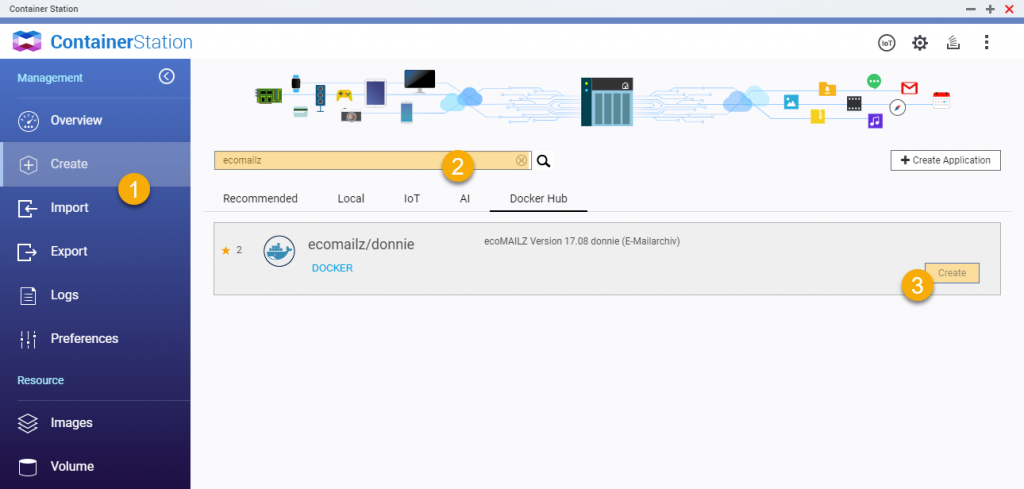
Erstellung Docker Image
(4) Im Versionsauswahldialog die letzte Version wählen.
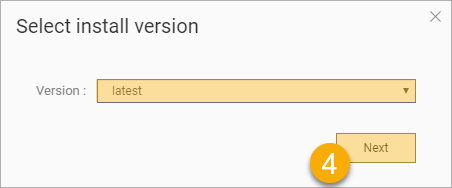
Auswahl der ecoMAILZ Docker Image Version
(5) Eine Bezeichnung für den Container vergeben und ggf. den Befehl ergänzen: /bin/sh -c /opt/ecomailz/run.sh
(6) Die maximalen Ressourcen die die NAS zur Verfügung stellen soll auswählen.
(7) Anschließend konfigurieren wir die erweiterten Einstellungen.
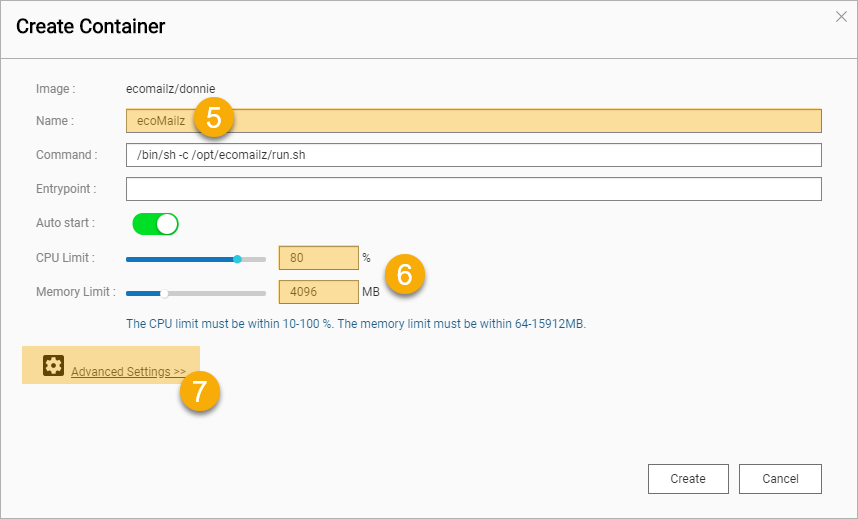
Erstellung des Docker Containers
(8) In den Netzwerkeinstellungen vergeben wir noch den Port für die Erreichbarkeit über NAT. 8888 ist hier der Standardport.
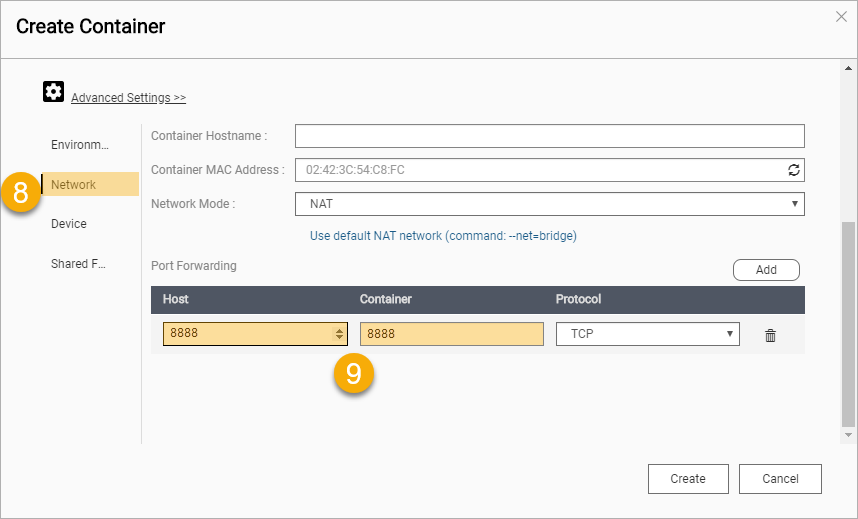
Konfiguration der Netzwerkeinstellungen
(10) In den Einstellungen für die Shared Folders sind noch
(11) die Ordner auf der NAS für das Datenverzeichnis des Containers sowie das Backupverzeichnis für ecoMAILZ zu konfigurieren. Es ist wichtig das der Mount Point als /srv/data bezeichnet wird. Die Inhalte der Ordner sollten später mit in den Backup-Plan einfließen, um den Container im Schadensfall schnell wiederherstellen zu können.
(12) Anschließend können wir die Erstellung des Containers abschließen.
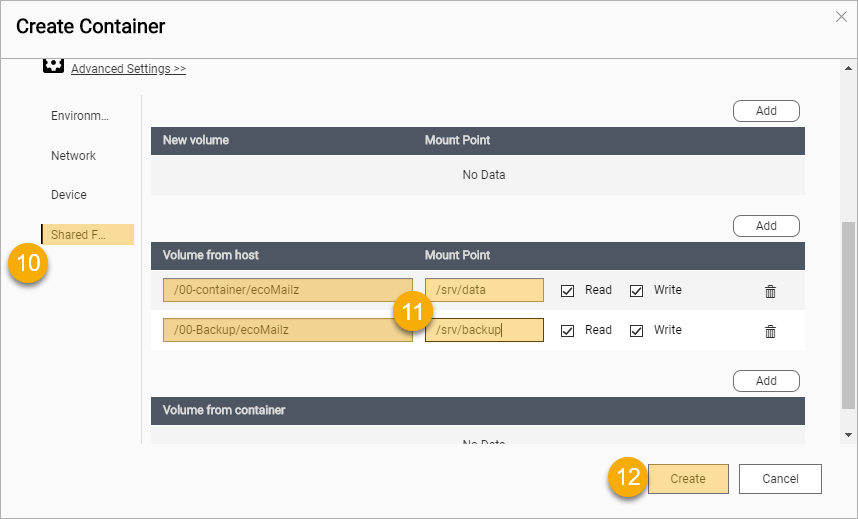
Konfiguration der Freigegebenen Ordner
(13) Falls alle Daten korrekt sind, kann die Erstellung gestartet werden.
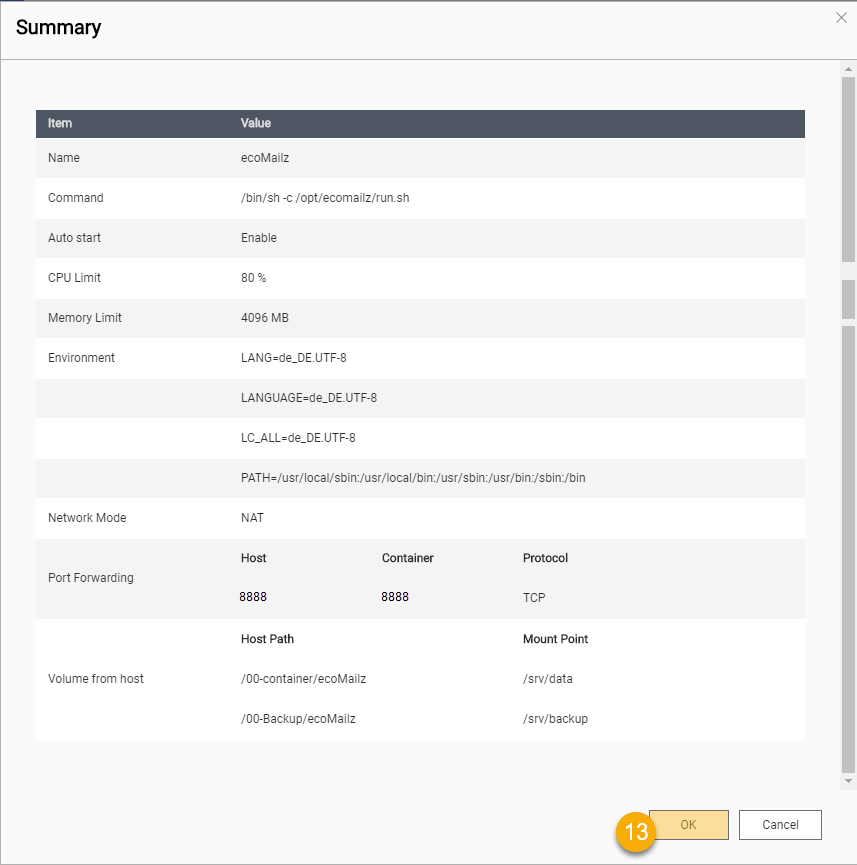
Zusammenfassung
Sobald der Container erstellt wurde, ist die ecoMAILZ Installation über die IP-Adresse der NAS unter dem Port 8888 erreichbar.
z.B. 192.168.178.5:8888
Die Standard Login Daten sind:
Benutzer: ecomailz
Passwort: ecomailz
Anschließend ist noch ein Adapter, so heißt die Verbindung zum E-Mail-Postfach, zu erstellen. Sobald dieser aktiviert wurde, werden alle E-Mails automatisch archiviert. Wird dann noch ein regelmäßiges Backup der Shared Folder Daten gemacht, ist man für die nächste Steuerprüfung, jedenfalls was die E-Mail-Archivierung anbelangt, gewappnet.
